
多测测
v2.1.4.6 官方版- 软件大小:68.6 MB
- 更新日期:2020-09-21 16:07
- 软件语言:简体中文
- 软件类别:编程工具
- 软件授权:免费版
- 软件官网:待审核
- 适用平台:WinXP, Win7, Win8, Win10, WinAll
- 软件厂商:

软件介绍 人气软件 下载地址
多测测提供自动化测试功能,当用户开发一套新系统的时候就可以通过这款软件进行测试,例如您开发一套新的进销存系统,可以通过这款软件设置测试流程,支持登录、进入采购模块、进入供应商、检查是否进入供应商、创建供应商、检查是否进入创建供应商、输入供应商信息等测试流程,将需要测试的项目录制为流程,添加相关的测试模块就可以在这款软件运行测试,软件会打开浏览器进行模拟,在web界面模拟使用软件的整个流程,测试过程可以查看每个项目是否测试通过,您可以随时停止测试,测试完毕提供报告,方便用户了解本次测试结果数据!
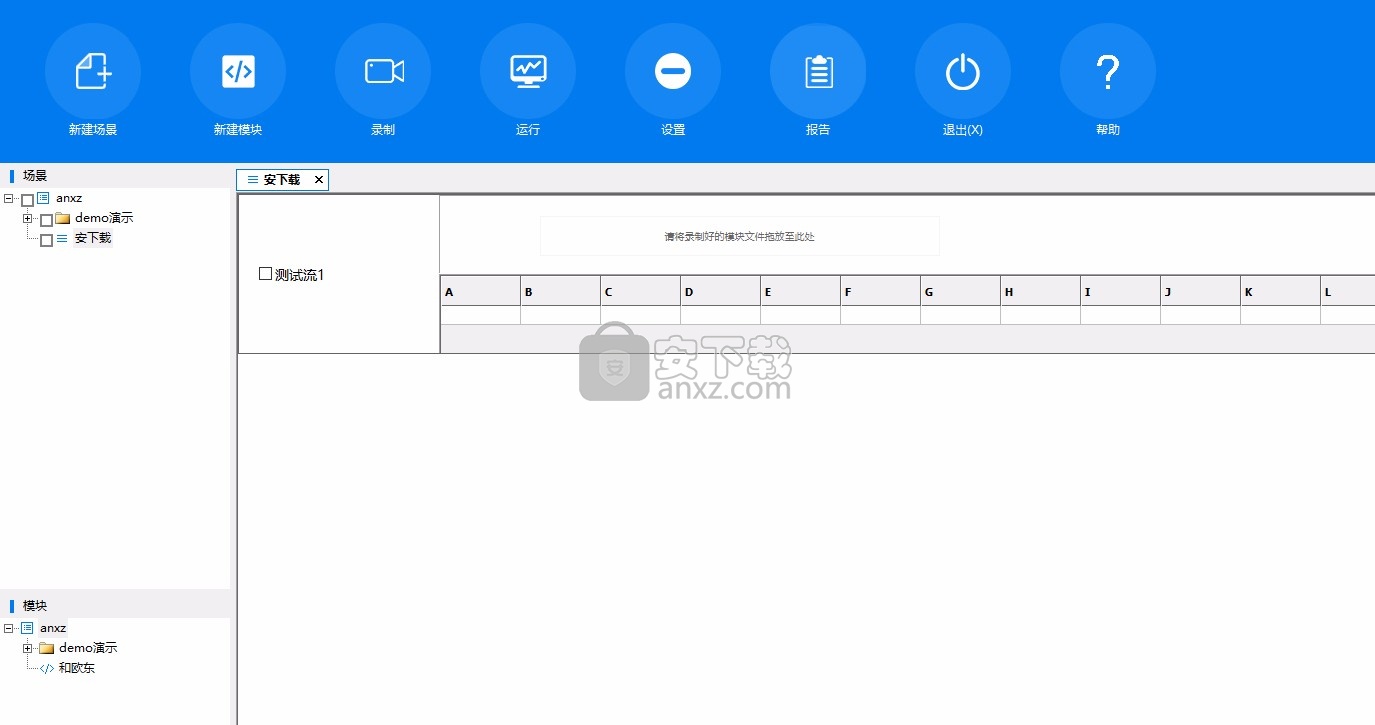
软件功能
1、多测测提供系统测试功能,可以帮助用户测试应用程序系统
2、将开发的程序模块添加到软件就可以执行测试
3、可以在软件设置自动化测试流程
4、支持录制功能,将录制的内容添加到软件制作流程
5、可以对项目测试,从项目启动到运行结束的流程都可以在软件进行测试
6、软件自动对用户设置的项目运行,查看软件自动操作你的测绘项目
7、例如对进销存项目测试,软件立即登录软件,自动添加进销存数据
8、每次测试完毕多测测都会显示提示,自动判断当前测试流程是否成功
9、进入采购模块、进入商品、检查是否进入商品等流程都可以自动测试
软件特色
1、多测测提供丰富的项目测试功能,可以通过这款软件自动测试
2、支持新建脚本,在软件添加新的测试脚本
3、支持录制功能,将录制的项目添加到软件制作流程
4、提供报告功能,可以在软件查看测试报告
5、支持浏览器添加。在软件自定义测试的浏览器
6、无需编程即可自动化测试,支持python、JS等项目测试
7、也支持PL/SQL、VBS等项目进行测试
8、多测测,让自动化测试更简单
9、Python Selenium、框架支持、Al赋能
10、智能错误分析、多维度测试报告
安装方法
1、打开duocece_setup2146.exe直接进入安装界面
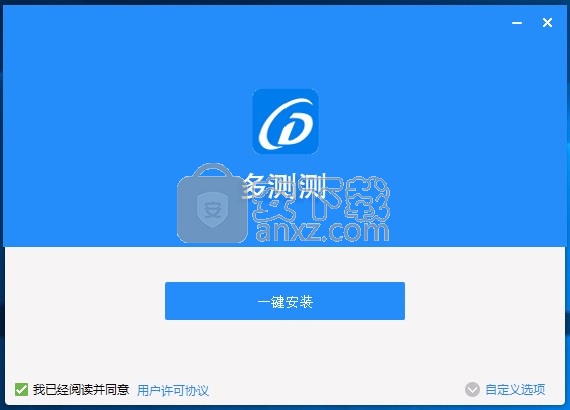
2、如图所示,等待软件安装结束
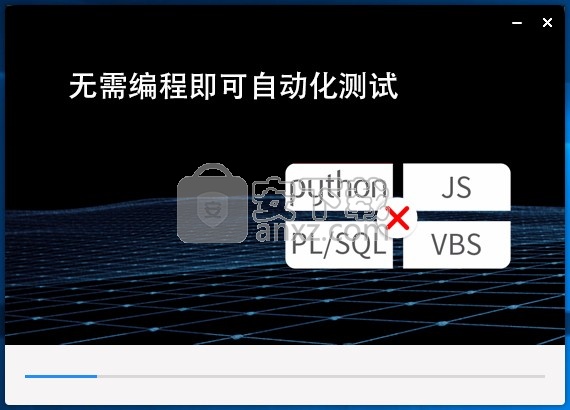
3、多测测安装结束,点击完成启动主程序
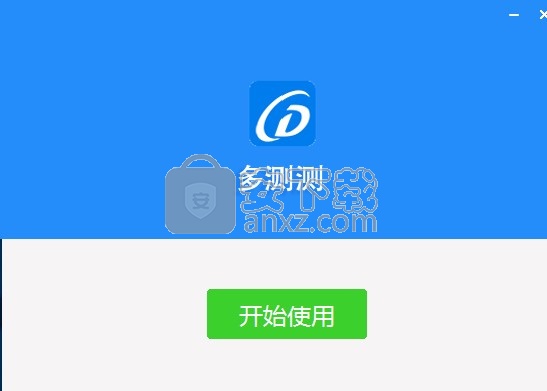
使用说明
1、启动多测测提示登录,直接输入手机号登录软件
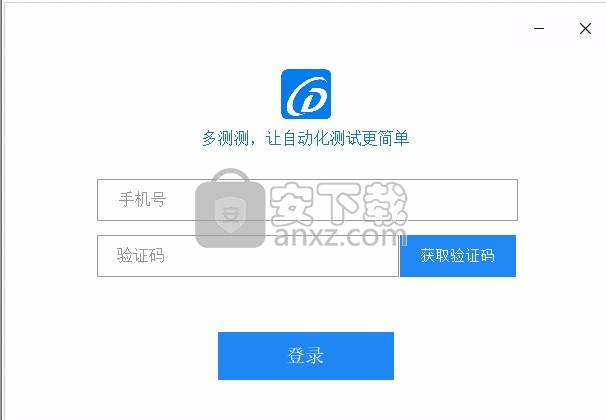
2、显示功能界面,可以在软件新建项目,可以新建模块
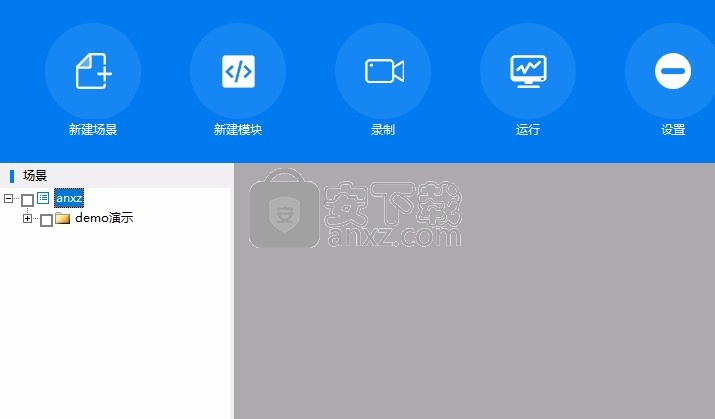
3、提示用例名字设置,输入安下载或者是其他名字

4、可以打开项目,将录制的模块拖动到软件右侧就可以运行项目
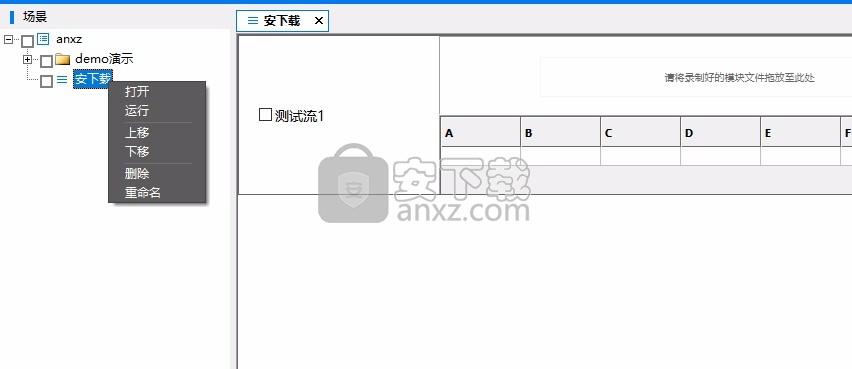
5、支持新建模块,支持启动录制,顶部显示测试控制功能
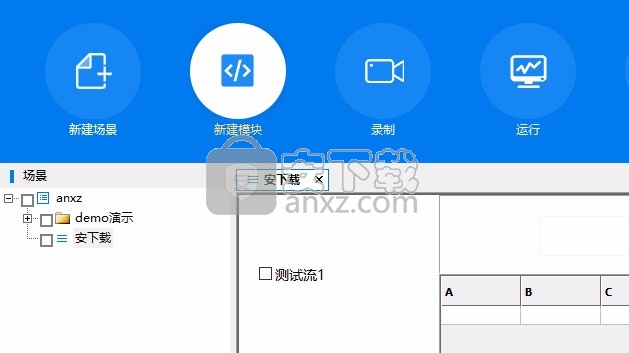
6、由于个人版限制,您需要升级到企业版,请完善您的资料,我们的销售顾问将在1-2个工作日内与您联系。
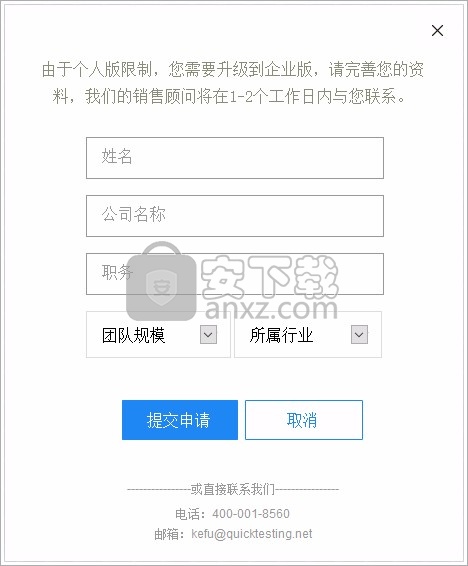
7、如果你已经购买软件就可以正常使用录制、运行等功能,请勾选需要运行的流程后再运行!
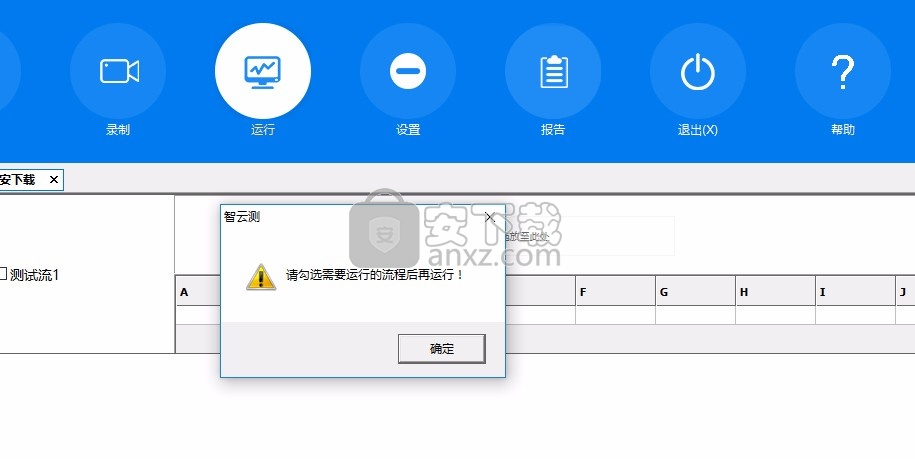
8、浏览器设置,将需要测试的浏览器添加到软件C:\Program Files\Internet Explorer\iexplore.exe
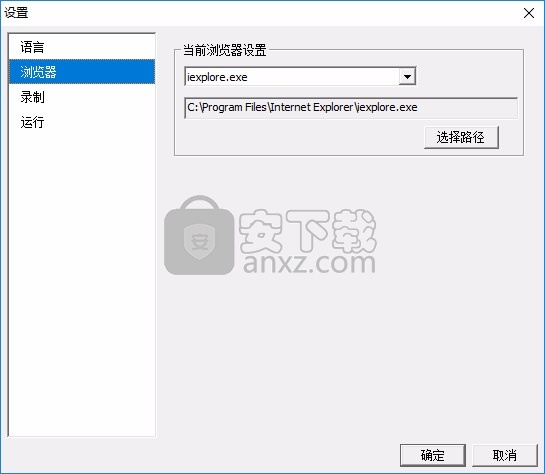
9、生成报告
运行完成后生成报告
同步时长
查找时长:15秒
错误处理
运行过程中遇到错误,采用下面的处理方式
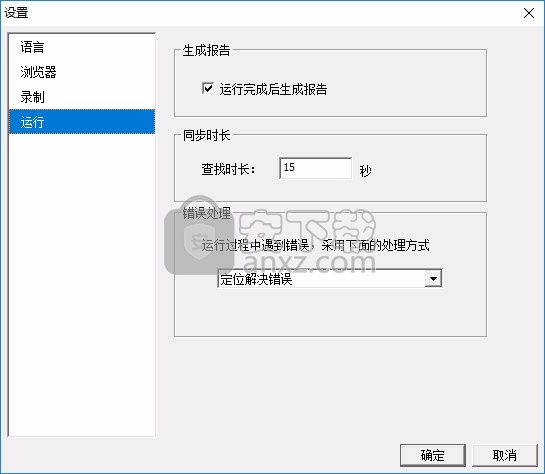
10、点击帮助就可以提示软件的文档中心以及视频教程
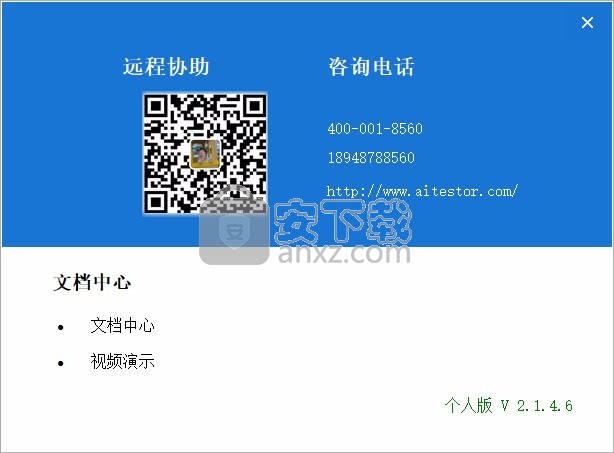
官方教程
1.1. QuickTester 自动化实现
QuickTester产品在WEB产品自动化测试过程中,能够自动通过模拟用户网站链接点击,表格数据录入,添加检查点等操作,根据操作结果判断网站后台响应或页面呈现是否满足预期结果。
QuickTester产品通过 测试用例-测试流-测试模块 对测试过程进行管理和组织,测试人员可以按照测试用例来对每一个测试流进行分模块描述,在每一个测试模块中生成测试脚本,模拟用户操作,通过检查点的引入,检查测试结果是否符合预期,通过输出手段将测试结果导入到系统报告中,允许测试人员通过报告的检查确定测试整体或单项结果。
另外,QuickTester产品还能够帮助用户对测试结果进行分析,帮助测试/开发人员寻找缺陷的原因,并帮助定位缺陷所在;对于崩溃类型的缺陷,QuickTester能够记录产品日志供后续开发人员分析定位问题。
1.2. QuickTester工作流程
1.2.1. 录制测试脚本前的准备
在测试前需要确认你的WEB页面及 QuickTester是否符合测试需求(QuickTester兼容IE全系列浏览器及Chrome浏览器)
确认你已经知道如何对WEB页面进行测试,如要测试哪些功能、操作步骤、预期结果等。
同时也要检查一下 QuickTester 的设定,如测试Chrome浏览器是否已经安装相关插件,以确保QuickTester会正确的录制并储存信息。
检查是否设置了生成测试报告,避免造成时间浪费。
1.2.2. 录制测试脚本
操作浏览网站时,QuickTester 会在 WEB录制框中以表格的方式显示录制的操作步骤。 每一个操作步骤都是使用者在录制时的操作,如在网站上点击了链接,或者在文本框中输入的信息。
1.2.3. 加强测试脚本
在测试脚本中加入 检查点 ,可以检查网页的链接、对象属性、或者字符串,以验证页面的功能是否正确。
将录制的固定值以参数取代,使用多组的数据测试程序。使用逻辑或者条件判断式,可以进行更复杂的测试。
1.2.4. 对测试脚本进行调试
修改过测试脚本后,需要对测试脚本作调试,以确保测试脚本能正常并且流畅的执行。
1.2.5. 在新版应用程序或者网站上执行测试脚本
通过执行测试脚本,QuickTester 会在新本的网站或者应用程序上执行测试,检查应用程序的功能是否正确。
1.2.6. 分析测试结果
QuickTester运行完成后,会自动生成出一份详细的测试报告,可以通过查看测试报告中各个模块操作运行的结果,找出问题所在。
测试报告主要包括:测试基本信息、测试结果总览(测试用例通过率统计、检查点通过率统计)、测试模块回放的详细情况(包括:执行操作、参数、对象、执行结果、执行截图、操作日志)。
1.3. QuickTester程序界面
在学习创建测试之前,先了解一下 Quick Testing的主要界面。
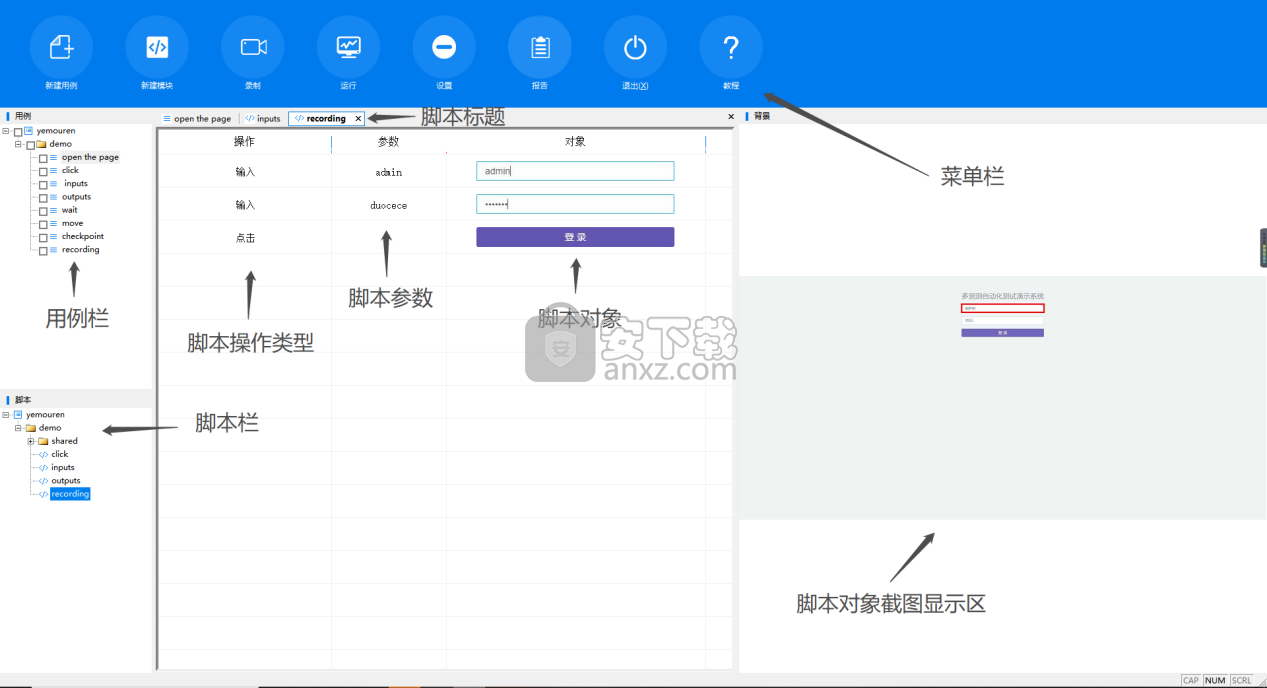
注解
上图是录制了一个脚本操作后QuickTester 的界面
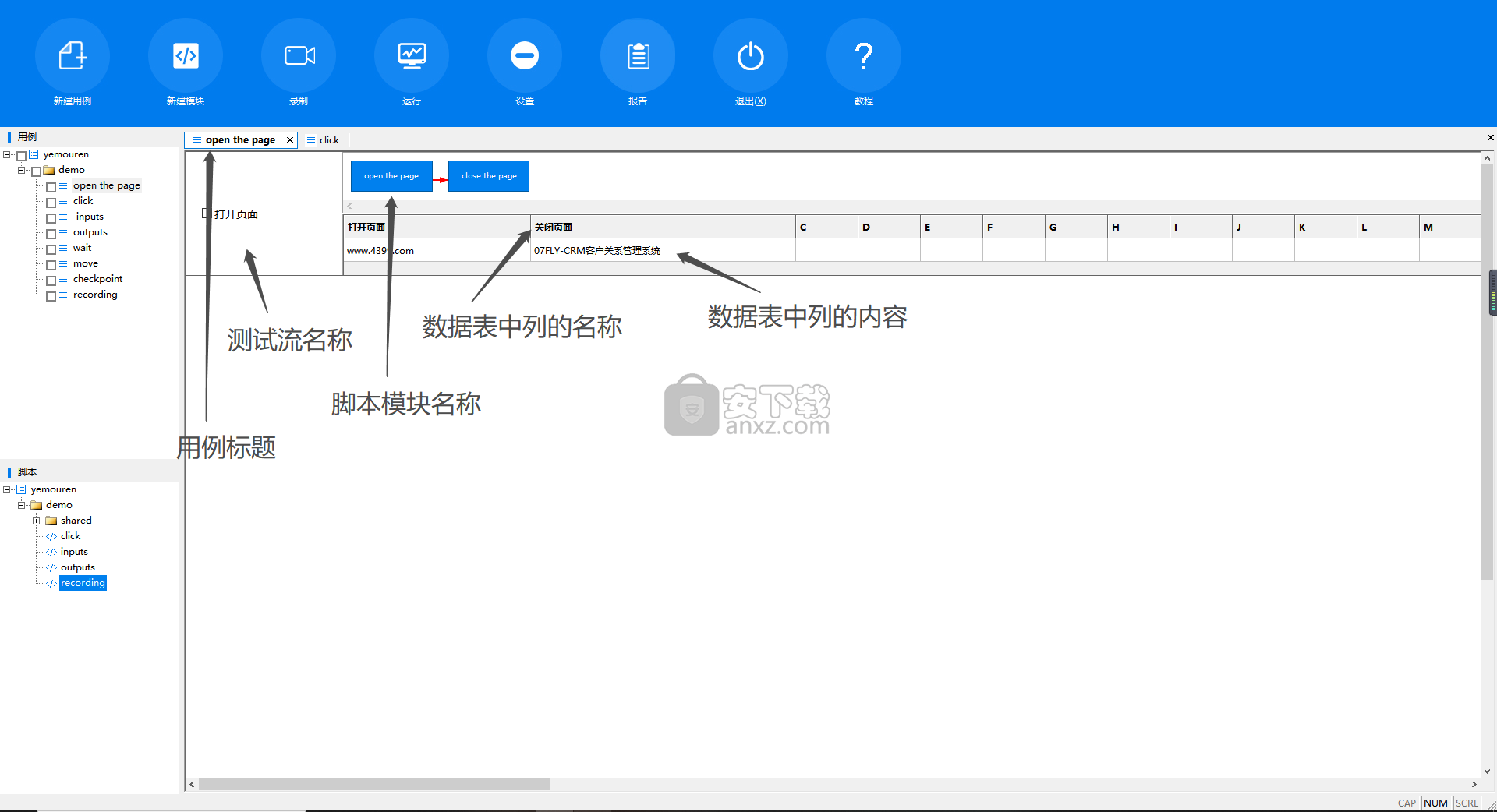
注解
上图是使用录制的脚本模块QuickTester的界面
在 QuickTester界面包含标题栏、菜单栏、用例栏、脚本栏、模块内容显示区、模块对象截图显示区等几个界面元素,下面简单解释各界面元素的功能:
脚本模块标题栏
显示了当前打开的测试脚本的名称。
用例标题栏
显示了当前打开的用例名称。
菜单栏
包含了 新建用例 、新建模块 、录制 、运行 、设置 、报告 、退出 、帮助 的菜单命令项,简洁清晰的显示测试软件的各主要功能,方便快速操作各主要功能。

报告
点击 报告 ,弹出 历史报告 窗口,显示历史最后十份测试报告。
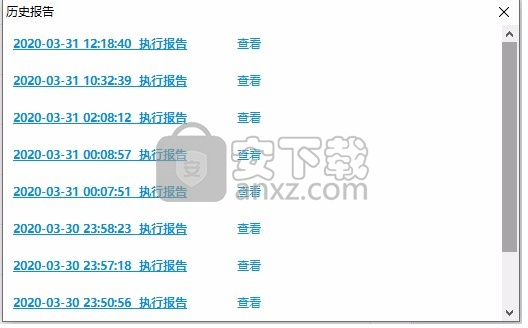
帮助
点击 帮助 ,弹出窗口,显示远程协助方式、咨询电话、文档中心(显示用户使用手册和指导视频)
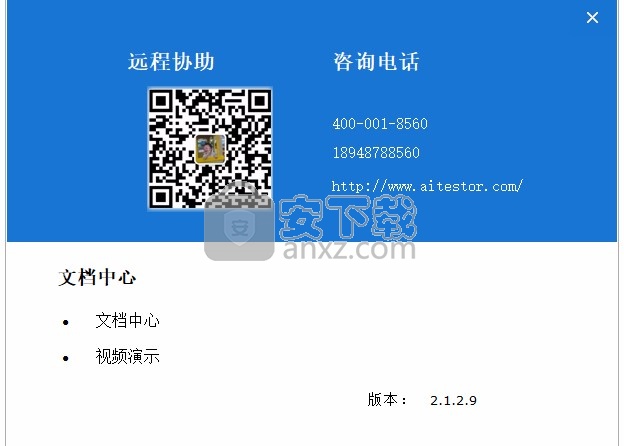
用例栏
可以新建用例文件夹和用例,用来管理用例文件夹和用例。
脚本栏
模块栏下可以新建脚本模块和文件夹,用来管理模块和录制的脚本内容。
脚本内容显示区
显示模块里录制脚本的具体信息(操作、参数、对象),可以通过此处对模块操作的内容进行删除和修改各项操作的排列顺序。
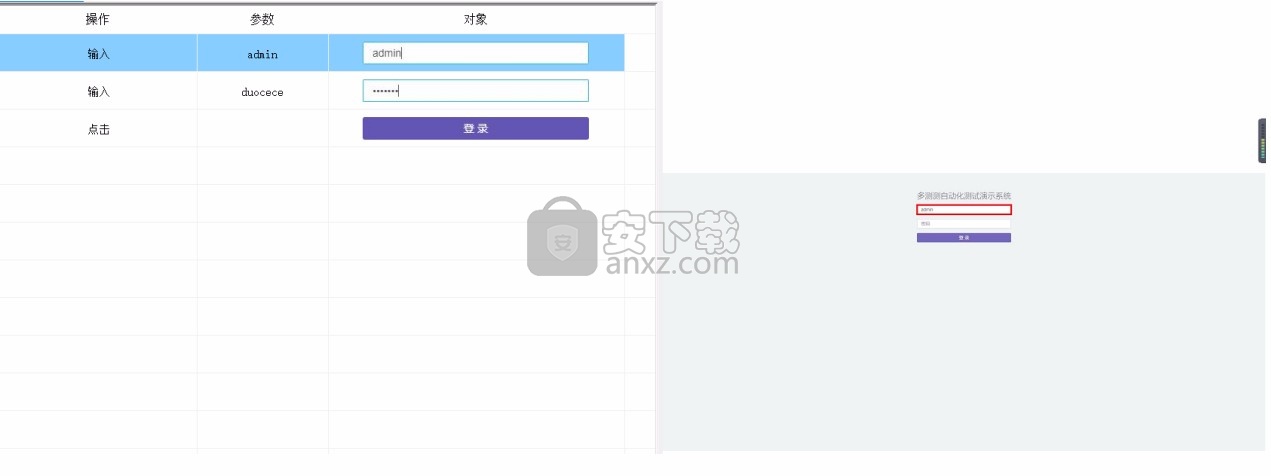
脚本对象截图显示区
显示录制脚本时对录制对象的操作页面截图。
测试流内容显示区
显示测试流的名称和测试流组成模块,可以通过拖拽脚本模块名字将脚本模块增加到测试流中,或右键点击鼠标删除,可以通过拖拽模块外形调整测试模块的排列顺序,双击模块可以查看模块录制内容。
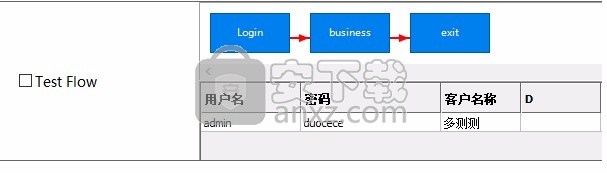
人气软件
-

redis desktop manager2020.1中文 32.52 MB
/简体中文 -

s7 200 smart编程软件 187 MB
/简体中文 -

GX Works 2(三菱PLC编程软件) 487 MB
/简体中文 -

CIMCO Edit V8中文 248 MB
/简体中文 -

JetBrains DataGrip 353 MB
/英文 -

Dev C++下载 (TDM-GCC) 83.52 MB
/简体中文 -

TouchWin编辑工具(信捷触摸屏编程软件) 55.69 MB
/简体中文 -

信捷PLC编程工具软件 14.4 MB
/简体中文 -

TLauncher(Minecraft游戏启动器) 16.95 MB
/英文 -

Ardublock中文版(Arduino图形化编程软件) 2.65 MB
/简体中文


 Embarcadero RAD Studio(多功能应用程序开发工具) 12
Embarcadero RAD Studio(多功能应用程序开发工具) 12  猿编程客户端 4.16.0
猿编程客户端 4.16.0  VSCodium(VScode二进制版本) v1.57.1
VSCodium(VScode二进制版本) v1.57.1  aardio(桌面软件快速开发) v35.69.2
aardio(桌面软件快速开发) v35.69.2  一鹤快手(AAuto Studio) v35.69.2
一鹤快手(AAuto Studio) v35.69.2  ILSpy(.Net反编译) v8.0.0.7339 绿色
ILSpy(.Net反编译) v8.0.0.7339 绿色  文本编辑器 Notepad++ v8.1.3 官方中文版
文本编辑器 Notepad++ v8.1.3 官方中文版 






